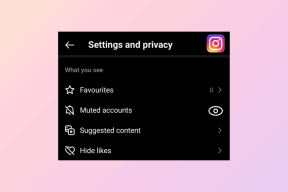Kasutage produktiivseks ja kiireks sirvimiseks Firefoxi kiirotsingut
Miscellanea / / February 12, 2022

Üksikisik saab sirvimiskiirust ja -kogemust suurendada N arvul viisidel. Kuigi kiiruse osa saab alati kasutades katta
klaviatuuri otseteed
mis jäljendavad mitut hiireklõpsu, võivad teatud muud nipid aidata teil saada paremaid ja paremaid kasutuskogemusi.
Üks selline viis on kasutage brauserites järjehoidjaid. Selliseid nippe võib olla palju, millest mõne igapäevase interneti kasutamise käigus võis avastada. Olen proovinud enda jaoks mõnda protsessi renderdada, et seda kiirendada otsi internetist. Ja püüdes seda teha, mõistsin ka, et sellel on kaks osa. Üks on sisu otsimine ja tulemuste säilitamine (mida ma teen kasutades uue vahelehe teooriat) ja teine on otsida antud veebilehel teksti ja linke.
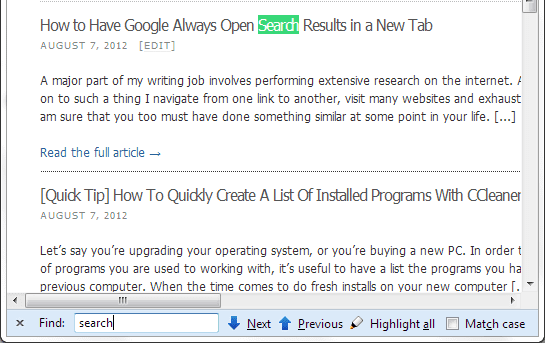
The Ctrl + F valik on kiire viis kuvamiseks Otsi riba ja otsige teksti enamikus brauserites. Kuid see ei aita mind linkides navigeerimisel (isegi kui mul õnnestub teksti/sõna otsimine, pean selle lingi avamiseks tegema hiireklõpsu). Niisiis, ma proovisin Kiire otsing Firefoxi funktsioon ja see on see, mille ma välja mõtlesin.
Kui kiirotsingu funktsioon on aktiveeritud, ei pea ma veebilehe otsimise alustamiseks enam klahvikombinatsiooni Ctrl + F vajutama. Võin lihtsalt tippima hakata ja otsing annaks kohe tulemusi.
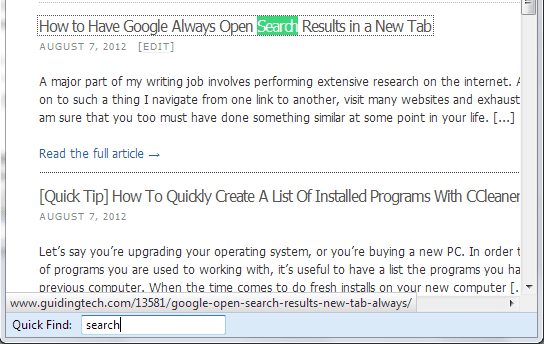
Lisaeelis on see, et kui ma otsin linki ja tulemuses on see olemas, tagab see meetod, et link valitakse koos esiletõstetud tulemusega. Seejärel saan valitud lingile navigeerimiseks lihtsalt vajutada klaviatuuril Enter.
Ja nii saan veebisaidilt kiiresti otsida ning säästa klikke ja aega, et tutvuda esiletoodud linkide ja URL-idega. Kui see teile huvi pakub, saate lugeda edasi ja õppida, kuidas seda funktsiooni oma brauseris aktiveerida.
Sammud Firefoxis kiirotsingu aktiveerimiseks
Isegi kui funktsioon pole püsivalt aktiveeritud, saate kasutada / klahvi kiirotsinguriba kuvamiseks ühekordseks kasutamiseks. Kui soovite sama asjaga kursis olla, kaaluge selle seadistamist vaikeseadeks. Siin on, kuidas seda teha.
Samm 1: Avage Firefox ja navigeerige saidile Firefox (oranž nupp vasakus ülanurgas) -> Valikud -> Valikud.

2. samm: Lülitu Täpsemalt vahekaarti ja liikuge üle Kindral alamvahekaart. Märkige ruut lugemiseks Otsi tekstist, kui hakkan tippima all Juurdepääsetavus osa. Seejärel klõpsake nuppu Okei väljuma.
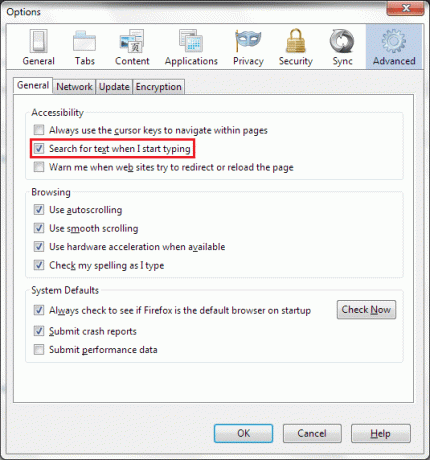
Selle abil olete valmis kiiresti otsima teksti igal veebilehel ja navigeerima linkidele ilma hiirt kasutamata.
Järeldus
Kiirotsing on vaid üks osa protsessist. Mulle meeldib rohkem linkide automaatne valimine, kui tulemused on neil esile tõstetud. Kas arvate, et see võib aidata teil produktiivsemaks saada? Või kasutate hoopis teistsugust protsessi? Jagage meiega kommentaaride jaotises.
Viimati uuendatud 03. veebruaril 2022
Ülaltoodud artikkel võib sisaldada sidusettevõtete linke, mis aitavad toetada Guiding Techi. See aga ei mõjuta meie toimetuslikku terviklikkust. Sisu jääb erapooletuks ja autentseks.